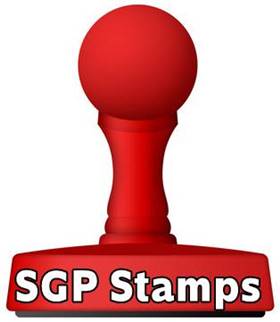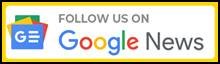வாட்ஸ்அப் இப்போது உலகளவில் அதிகம் பயன்படுத்தப்படும் செய்தியிடல் செயலிகளில் ஒன்றாகும். மேலும், சாட் செய்யும் போது அனிமேஷன் ஸ்டிக்கர்கள் அல்லது GIF களை அனுப்புவது பயனர்களிடையே பொதுவானதாகிவிட்டது.
இப்போது, WhatsApp ஆனது மூன்றாம் தரப்பு பயன்பாட்டைப் பயன்படுத்தாமல் பயன்பாட்டிற்குள் தங்கள் சொந்த ஸ்டிக்கரை உருவாக்க அனுமதிக்கிறது.
இருப்பினும், புதிய கருவி இணையம் மற்றும் டெஸ்க்டாப் பயனர்களுக்கு மட்டுமே கிடைக்கும். எனவே, உங்கள் Android அல்லது iOS இல் தனிப்பயன் ஸ்டிக்கர்களை உருவாக்க விரும்பினால், நீங்கள் மூன்றாம் தரப்பு பயன்பாட்டைப் பயன்படுத்த வேண்டும்.
இன்ஸ்டண்ட் மெசேஜிங் ஆப்ஸ் ஒவ்வொருவரும் தங்கள் வீடியோவைப் பயன்படுத்தி GIFகளை பயன்பாட்டிற்குள் உருவாக்க அனுமதிக்கிறது. இந்தக் பதிவில், வாட்ஸ்அப்பில் தனிப்பயன் GIFகளை எவ்வாறு உருவாக்குவது மற்றும் அனுப்புவது என்பதை பார்க்கலாம்.
வாட்ஸ்அப்பில் GIFகளை எப்படி அனுப்புவது?
உங்கள் GIF ஐ எவ்வாறு உருவாக்குவது என்பதைப் பற்றி தெரிந்து கொள்வதற்கு முன், WhatsApp இல் உங்கள் நண்பர்களுக்கு GIFகளை எவ்வாறு அனுப்புவது என்பதை முதலில் பார்ப்போம். பின்வரும் வழிமுறைகளை பின்பற்றவும்:
படி 1: WhatsApp க்குச் சென்று நீங்கள் GIF அனுப்ப விரும்பும் சாட்டினை திறக்கவும்.
படி 2: இப்போது, ’emoji’ விருப்பத்தைத் தட்டவும், பின்னர் ‘GIF’ பிரிவைத் தட்டவும்.
படி 3: நீங்கள் தேர்வு செய்ய பல விருப்பங்களைப் பெறுவீர்கள்.
படி 4: மேலும், பயனர்கள் தங்கள் மனநிலையைப் பொறுத்து GIFகளைத் தேடலாம் (மகிழ்ச்சி மற்றும் சோகம் போன்றவை).
கூடுதலாக, கூகுள் ப்ளே ஸ்டோர் மற்றும் ஆப்பிள் ஆப் ஸ்டோரில் பல மூன்றாம் தரப்பு பயன்பாடுகள் உள்ளன. அவை வாட்ஸ்அப்பிற்கான கூடுதல் GIFகளை பதிவிறக்க அனுமதிக்கிறது.
மேலே குறிப்பிட்டுள்ளபடி, WhatsApp அதன் பயனர்களை பயன்பாட்டிலேயே தனிப்பயன் GIFகளை உருவாக்க அனுமதிக்கிறது. வாட்ஸ்அப்பில் உங்கள் சொந்த GIFகளை எவ்வாறு உருவாக்குவது மற்றும் அனுப்புவது என்பதற்கான படிகள் இங்கே உள்ளது.
படி 1: முதலில், நீங்கள் வாட்ஸ்அப்பைத் திறக்க வேண்டும் மற்றும் நீங்கள் யாருக்கு GIF அனுப்ப விரும்புகிறீர்களோ அவர்களுக்கு சாட் வேண்டும்.
படி 2: பின்னர் சாட் பாரில் வைக்கப்பட்டுள்ள ‘attachment’ ஐகானைக் கிளிக் செய்யவும்.
படி 3: இப்போது, உங்கள் கேலரியில் இருந்து உங்களுக்கு விருப்பமான வீடியோவை தேர்வு செய்யவும்.
படி 4: வீடியோ நீளம் 5 வினாடிகள் இருக்க வேண்டும். உங்கள் வீடியோ நீளம் 5 வினாடிகளுக்கு மேல் இருந்தால், அதை வாட்ஸ்அப்பிலேயே டிரிம் செய்யலாம்.
படி 5: அதன் பிறகு, ‘GIF’ பொத்தானைக் கிளிக் செய்து, நீங்கள் விரும்பினால், அதற்கு ஒரு தலைப்பையும் எழுதி உங்கள் GIF இல் ஈமோஜியைச் சேர்க்கலாம்.
படி 6: இது இப்போது உங்கள் தொடர்புக்கு அனுப்ப தயாராக உள்ளது.
GIF ஐச் சேமிக்க, ‘Favorite’ ஐகானைக் கிளிக் செய்யலாம். மேலும், GIFஐ முன்னனுப்புவதன் மூலம் மற்ற தொடர்புகளுடன் பகிர்ந்து கொள்ளலாம். எந்தவொரு தொடர்பும் உங்களுக்கு GIFகளை அனுப்பினால், அதை உங்கள் சாதனத்தின் உள் சேமிப்பகத்தில் காணலாம். GIF களுக்கு ‘View once’ என்பதைச் செயல்படுத்த பயனர்களை WhatsApp அனுமதிக்காது என்பதையும் கவனத்தில் கொள்ள வேண்டும்.